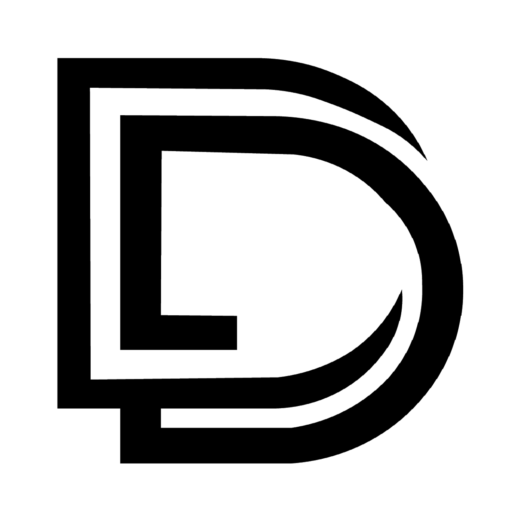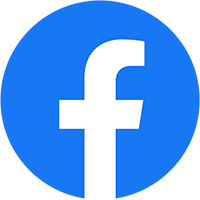Tin tức
Những tính năng ẩn của Google Maps ai cũng nên biết
Google Maps là một trong những ứng dụng hữu ích nhất mà bạn có thể có trên điện thoại của mình. Cho dù bạn cần chỉ đường để đi lại, lịch trình xe lửa hoặc xe buýt, giờ mở cửa tại cửa hàng phần cứng hoặc bất kỳ thứ gì tương tự. Google Maps có tất cả thông tin đó và hơn thế nữa.
- Tiệm thay pin IPhone chính hãng tại Biên Hòa
- Samsung Galaxy S23 Ultra so với S22 Ultra: Đâu là sự khác biệt?
- Địa Chỉ Mua Điên Thoại Giá Rẻ Tại Biên Hòa
Có vô số tính năng ẩn trong Google Maps, nhiều tính năng trong số đó có thể bạn chưa biết. Các tính năng giúp Google Maps không chỉ là một công cụ điều hướng đơn giản. Dưới đây là tất cả các tính năng ẩn yêu thích của Google Maps mà bạn nên tự mình thử.
DU HÀNH NGƯỢC THỜI GIAN
Tính năng Chế độ xem phố của Google Maps là một cách tuyệt vời để kiểm tra một khu vực từ cấp độ đường phố mà không thực sự ở đó và nó được cập nhật khá thường xuyên. Nhưng những hình ảnh cũ không đi đâu cả — chúng vẫn có thể truy cập được để quay lại và xem mọi thứ trông như thế nào. Tính năng này đã có trên máy tính để bàn từ năm 2014 và Google hiện đang triển khai tính năng này cho các thiết bị di động.
Trên Máy tính để bàn, bạn nên mở Chế độ xem phố và nhìn vào góc trên cùng bên trái. Nếu bạn thấy một chiếc đồng hồ được bao quanh bởi các mũi tên chạy ngược chiều kim đồng hồ thì tính năng du hành thời gian khả dụng. Nhấp vào nó và một menu bật lên có thanh kéo sẽ cho phép bạn cuộn đến tất cả các hình ảnh Chế độ xem phố trước đây mà Google đã thu thập trong nhiều năm.
Trên thiết bị di động, nếu bạn đã có tính năng này, hãy tải Chế độ xem phố lên và nhấn vào ảnh. Trình đơn ở dưới cùng sẽ có tùy chọn Xem ngày khác , cho phép bạn cuộn lại qua bất kỳ phiên bản lịch sử nào của Chế độ xem phố hiện có.
NHỚ NƠI BẠN ĐÃ ĐỖ XE
Tìm ô tô của bạn có thể là một việc khó khăn và may mắn thay, Google Maps có một số cách giúp bạn theo dõi chính xác nơi bạn để ô tô tại bất kỳ thời điểm nào. Đơn giản nhất là tùy chọn thủ công để đánh dấu vị trí ô tô của bạn, miễn là bạn nhớ làm điều đó.
Mở Google Maps trước khi bạn rời khỏi ô tô, sau đó nhấn và giữ vào dấu chấm vị trí màu xanh lam. Menu Vị trí của bạn sẽ bật lên và bạn muốn nhấn Lưu chỗ đỗ xe. Google Maps sẽ đánh dấu ghim màu vàng ghi nhớ nơi bạn đã đỗ, ghim này sẽ được lưu trong 24 giờ — trừ khi bạn xóa ghim đó theo cách thủ công.
Google Maps trên Android cũng có một số tính năng bổ sung, cho phép bạn thêm ghi chú, hình ảnh và tùy chọn chỉ định khi nào chỗ đỗ xe của bạn hết hạn. Cái cuối cùng đó thêm thông báo đếm ngược vĩnh viễn trên điện thoại của bạn, vì vậy bạn sẽ không quên.
Để tìm lại ô tô của bạn, người dùng Android phải nhấn vào thanh tìm kiếm và họ sẽ thấy Vị trí đỗ xe là tùy chọn hàng đầu. Người dùng iPhone nên nhấn vào nút Điều hướng màu xanh lam ở phía bên phải màn hình và họ sẽ tìm thấy tùy chọn Chỗ đỗ xe đã lưu ở khoảng một phần ba đường xuống.

TẠO BẢN ĐỒ CỦA RIÊNG BẠN
Google Maps có rất nhiều thông tin, đặc biệt là ở các thành phố lớn và điều đó có thể khiến bạn sợ hãi. May mắn thay, bạn có thể tiếp tục và tạo bản đồ của riêng mình, cho phép bạn đánh dấu tất cả những địa điểm quan trọng mà bạn muốn đến trong tương lai.
Truy cập Google Maps trên máy tính để bàn và nhấp vào menu ba dòng ở bên trái của thanh tìm kiếm. Từ đó nhấn Địa điểm của bạn > Bản đồ > Tạo bản đồ. Màn hình kết quả sẽ cho phép bạn thêm điểm đánh dấu, chỉ đường, đường và tuyến đường cũng như khoảng cách có thể đo được. Sau khi được tạo và lưu, các bản đồ này có thể được xếp lớp vào giao diện Google Maps tiêu chuẩn trên các thiết bị của bạn từ cùng một màn hình Bản đồ như trước đây.
Ban đầu có thể hơi khó hiểu, nhưng đây là một cách tuyệt vời để tập trung tốt hơn vào tất cả nội dung quan trọng mà không cần bất kỳ sự lộn xộn thông thường nào của Google Maps.
ĐIỀU KHIỂN CỬ CHỈ BẰNG MỘT TAY
Bạn không cần dùng hai tay để điều khiển ứng dụng Google Maps dành cho thiết bị di động, điều này có thể đặc biệt hữu ích nếu bạn chỉ rảnh rỗi bằng một tay. Và điều đó đặc biệt hữu ích khi bạn đang lái xe và cần giữ chắc vô lăng.
Bạn có thể phóng to bằng cách chạm hai lần đầu tiên và giữ ngón tay của bạn trên màn hình. Từ đó, vuốt lên và xuống liên tục để kéo bản đồ vào và ra.
Việc thay đổi hướng có thể được thực hiện bằng cách nhấn ngón tay và ngón tay cái của bạn lên màn hình điện thoại và xoay chúng xung quanh theo chuyển động tròn. Phối cảnh cũng dễ dàng thay đổi bằng cách vuốt hai ngón tay vào nhau trên màn hình. Vuốt lên cung cấp chế độ xem toàn cảnh, trong khi vuốt xuống sẽ đưa bạn trở lại chế độ xem từ trên xuống cổ điển.
ĐO KHOẢNG CÁCH
Bạn không cần vạch ra toàn bộ tuyến đường để tính khoảng cách với Google Maps. Cho dù bạn đang đi trên một con đường mòn đi bộ đường dài mà Google không bao phủ hay muốn vạch ra một tuyến đường tùy chỉnh, bạn đều có thể đo khoảng cách theo cách thủ công trên thiết bị di động và máy tính để bàn.
Trên máy tính để bàn, nhấp chuột phải vào một điểm và chọn tùy chọn Đo khoảng cách . Điều này đặt điểm bắt đầu của bạn và mỗi lần nhấp tiếp theo sẽ vẽ một đường thẳng giữa hai điểm. Google Maps có thể cho bạn biết khoảng cách giữa các điểm riêng lẻ hoặc toàn bộ tuyến đường.
Trên thiết bị di động, bạn cần bắt đầu bằng cách giữ ngón tay trên màn hình và thả ghim. Sau đó vuốt lên từ màn hình dưới cùng và chọn tùy chọn Đo khoảng cách . Từ đó, bạn chỉ cần điều hướng xung quanh bản đồ như bình thường và nhấn nút dấu cộng (+) màu xanh lam ở dưới cùng bên phải bất cứ khi nào bạn muốn thêm một điểm dừng mới. Tuy nhiên, Google sẽ chỉ hiển thị cho bạn tổng khoảng cách chứ không phải các điểm riêng lẻ cách nhau bao xa.
TẢI XUỐNG BẢN ĐỒ ĐỂ SỬ DỤNG NGOẠI TUYẾN
Không có tín hiệu di động? Google Maps không nhất thiết là vô dụng, miễn là bạn đã lên kế hoạch trước. Google Maps được kết nối để tự động tải xuống tuyến đường của bạn khi bạn khởi hành, miễn là bạn có dữ liệu, nhưng bạn cũng có thể thực hiện quy trình này theo cách thủ công.
Tìm kiếm khu vực bạn muốn có bản đồ và kéo menu lên cho đến khi nó bao phủ màn hình. Sau đó nhấn vào menu ba chấm ở trên cùng bên phải, tiếp theo là Tải xuống bản đồ ngoại tuyến.
Google Maps sẽ tạo bản đồ của khu vực và nhấn Tải xuống sẽ lưu trữ tất cả các tuyến đường trong khu vực được đánh dấu trên thiết bị của bạn. Bạn có thể thay đổi phạm vi tải xuống bằng cách phóng to và thu nhỏ trên bản đồ.
CHỈ ĐƯỜNG AR TRỰC TIẾP
Điều hướng từ bản đồ ở mức đường phố có thể là một thách thức, nhưng tính năng Live View của Google Maps giúp điều hướng trở nên vô cùng đơn giản. Máy ảnh trên điện thoại của bạn cho phép Google Maps nhìn thấy thế giới xung quanh bạn và thêm lớp phủ các mũi tên điều hướng bằng công nghệ thực tế tăng cường.
Chế độ xem trực tiếp phụ thuộc vào việc bạn đang ở trong khu vực có phạm vi bao phủ Chế độ xem phố tốt, khi đó biểu tượng Chế độ xem trực tiếp sẽ xuất hiện ở góc dưới cùng bên phải. Sau đó, Google Maps sẽ đưa bạn qua quá trình thiết lập nó, bao gồm việc quét khu vực xung quanh bạn để đăng ký vị trí của bạn. Sau khi hoàn tất, lớp phủ điều hướng sẽ xuất hiện, giúp bạn di chuyển.